विषयसूची
हम किसी भी सीएमएस के मुख्य विचार को इस प्रकार परिभाषित करेंगे:
गैर-तकनीकी प्रशासकों द्वारा वेबसाइट की सामग्री को ताज़ा और सटीक बनाए रखने का आसान तरीका। इसके लिए धन्यवाद, आप कम खर्च में अपनी वेबसाइट को प्राथमिक संचार चैनल के रूप में उपयोग कर सकते हैं। इसलिए अपने मार्केटिंग लक्ष्यों को पूरा करने के लिए गुटेनबर्ग थीम और ब्लॉक पर स्विच करना आपका सबसे अच्छा विकल्प है। हम प्लगइन के बिना वर्डप्रेस में टेबल जोड़ने का तरीका प्रस्तुत करके उपरोक्त साबित करते हैं।
आप प्लगइन के बिना वर्डप्रेस में टेबल जोड़ने के तरीके पर कुछ ब्लॉग पोस्ट पा सकते हैं, जिसमें उल्लेख किया गया है कि यह आसान नहीं है या आपको Google डॉक्स या वर्ड का उपयोग करने की आवश्यकता है। खैर, यह सच हो सकता है जब तक कि आपने अभी भी Citadela गुटेनबर्ग थीम पर स्विच नहीं किया है। पुराने थीम अपने पेज बिल्डर के साथ एक क्लासिक संपादक का उपयोग करते हैं। और ऐसा कोई आसान विकल्प नहीं था जैसा गुटेनबर्ग संपादक आपको देता है।

अब शुरू हो जाओ
जोखिम-मुक्त परीक्षण के साथ अभी शुरुआत करें। किसी क्रेडिट कार्ड की आवश्यकता नहीं।
Citadela में वर्डप्रेस टेबल के लिए दो विकल्प खोजें
आपकी वर्डप्रेस तालिका सामग्री के आधार पर, आपके पास गुटेनबर्ग ब्लॉक के लिए दो विकल्प हैं जो वर्डप्रेस में एक तालिका बनाते हैं। आपको अन्य ब्लॉकों के साथ संयोजन में आपकी कल्पना से कहीं अधिक विकल्प मिल रहे हैं।
- मूल्य तालिका ब्लॉक (केवल में उपलब्ध) Citadela Pro प्लगइन)
- टेबल ब्लॉक (कोर वर्डप्रेस ब्लॉक)
Citadela प्रीमियम संस्करण का उपयोग करें, और आपको वर्डप्रेस में तालिका जोड़ने के लिए अतिरिक्त प्लगइन की आवश्यकता नहीं होगी।
मूल्य निर्धारण तालिका ब्लॉक
क्योंकि तालिकाओं का उपयोग आमतौर पर वस्तुओं और कीमतों को प्रस्तुत करने के लिए किया जाता है, हमने एक विशेष मूल्य तालिका ब्लॉक बनाया है, जो Citadela ब्लॉक प्लगइन में शामिल है (अधिकांश आधुनिक WP थीम के साथ व्यापक रूप से संगत)। कीमतों को आकर्षक तरीके से प्रस्तुत करने और प्रबंधित करने के लिए आप इसे वर्डप्रेस ब्लॉक एडिटर में बहुत आसानी से उपयोग कर सकते हैं।
इस ब्लॉक में उन्नत सेटिंग्स हैं और आप अपनी आवश्यकताओं के अनुसार उत्तरदायी संस्करण सेट कर सकते हैं। यह में उपलब्ध है Citadela Pro प्लगइन.
हालाँकि, वर्डप्रेस स्वयं टेबल बनाने के लिए एक डिफ़ॉल्ट ब्लॉक प्रदान करता है। इसे सरलता से कहा जाता है: टेबल ब्लॉक, और आप इसका उपयोग एक मिनट के भीतर एक बहुत ही बुनियादी प्रस्तुतिकरण बनाने के लिए कर सकते हैं, उदाहरण के लिए अपने सदस्यता पैकेजों का।
आज हम टेबल ब्लॉक को अधिक विस्तार से देखेंगे और इसके बारे में बात करेंगे:
- वर्डप्रेस में टेबल व्यावहारिक क्यों हैं?
- टेबल ब्लॉक का उपयोग कैसे करें और वर्डप्रेस में एक टेबल कैसे बनाएं (प्लगइन के बिना)
- टूलबार में टेबल ब्लॉक सेटिंग्स
- इंस्पेक्टर में वर्डप्रेस टेबल ब्लॉक सेटिंग्स
- अतिरिक्त युक्ति: छवि के आगे तालिका कैसे सम्मिलित करें
वर्डप्रेस में टेबल व्यावहारिक क्यों हैं?
पोस्ट और पेज में तालिकाओं का सार्वभौमिक उपयोग होता है। बुनियादी कार्यक्षमता डेटा या संख्याओं को व्यवस्थित करना है। टेबल्स ब्लॉगर्स के लिए भी फायदेमंद हैं। उदाहरण के लिए ट्रैवल ब्लॉगर अलग-अलग गंतव्यों के लिए कीमतों की तुलना कर सकते हैं। खाद्य ब्लॉगर आसानी से सामग्री या आवश्यक मात्रा की सूची बना सकते हैं।
अंतिम लेकिन महत्वपूर्ण बात यह है कि सेवाओं और उत्पादों के खुलने का समय या मूल्य तालिका प्रस्तुत करने के लिए तालिकाओं का उपयोग करना संभव है। इससे कोई फर्क नहीं पड़ता कि आपके पास रेस्तरां, ब्यूटी सैलून या बेकरी के लिए कोई वेबसाइट है। आप निश्चित रूप से अपनी वेबसाइट पर तालिकाओं का उपयोग पाएंगे।
टेबल ब्लॉक का उपयोग कैसे करें और वर्डप्रेस में टेबल कैसे बनाएं (प्लगइन के बिना)
ब्लॉक एडिटर का उपयोग करके वर्डप्रेस में टेबल बनाना आसान काम है। टेबल ब्लॉक का उपयोग करके आप बिना प्लगइन या कोडिंग के कुछ ही क्लिक में टेबल बना सकते हैं। आइए देखें कि यह कैसे काम करता है:
- सबसे पहले आपको वर्डप्रेस टेबल ब्लॉक सम्मिलित करना होगा। आप इसे "+" पर क्लिक करके कर सकते हैं जो शीर्ष बार में या संपादक के भीतर कहीं भी स्थित है। उसके बाद, आप एक विशेष ब्लॉक चुन सकते हैं।
टेबल ब्लॉक को खोजने के लिए "टेबल" शब्द का अनुसरण करते हुए स्लैश "/" का उपयोग करके टेबल ब्लॉक सम्मिलित करना भी संभव है।
अपने पेज या पोस्ट में टेबल ब्लॉक जोड़ने के बाद, आपको बुनियादी सेटिंग्स जैसे कॉलम और पंक्तियों की संख्या सेट करनी होगी।
नवीनतम Citadela थीम का अन्वेषण करें, जहां आप वर्डप्रेस टेबल ब्लॉक का उपयोग करके टेबल बना सकते हैं और हमारे कस्टम निर्मित ब्लॉक का भी उपयोग कर सकते हैं। Citadela के बारे में और जानें जिसे आप विशिष्ट प्रकार के व्यवसाय के लिए विकसित लेआउट पैकेज के साथ अनुकूलित कर सकते हैं।
टूलबार में टेबल ब्लॉक सेटिंग्स
अब आप जानते हैं कि वर्डप्रेस में टेबल कैसे बनाते हैं। आगे हम आपको दिखाएंगे कि इसके साथ कैसे काम करना है।
तालिका के ऊपर शीर्ष टूलबार आपको स्टाइलिंग और फ़ॉर्मेटिंग में परिवर्तन करने की अनुमति देता है। इन सेटिंग्स का उपयोग करके आप बदल सकते हैं कि तालिका कैसी दिखेगी। यह न भूलें कि अंतिम रूप हमेशा आपके द्वारा उपयोग की जाने वाली सक्रिय वर्डप्रेस थीम पर निर्भर करता है।
क्या बदला जा सकता है?
1. ब्लॉक शैलियाँ
पहले आइकन का उपयोग करके आप टेबल शैलियों का चयन कर सकते हैं। आप 2 विकल्पों में से एक चुन सकते हैं:
- गलती करना - टेबल सेल में बिना किसी पृष्ठभूमि के बॉर्डर होंगे। पूरे ब्लॉक के लिए पृष्ठभूमि रंग बाद में जोड़ा जा सकता है।
- धारियों – तालिका बिना सीमाओं के, लेकिन प्रत्येक दूसरी पंक्ति को पृष्ठभूमि का उपयोग करके हाइलाइट किया जाएगा। यह शैली अधिक आधुनिक तथा कम औपचारिक है।
2. वर्डप्रेस टेबल ब्लॉक को संरेखित करना
तालिका संरेखण को ब्लॉक के ऊपर शीर्ष टूलबार में भी बदला जा सकता है। आप बाएँ, दाएँ या मध्य जैसे क्लासिक में से किसी एक को चुन सकते हैं, लेकिन आप टेबल को चौड़ा या पूरी चौड़ाई में भी बना सकते हैं। अंतिम दो की उपलब्धता हमेशा आपके द्वारा उपयोग की जाने वाली सक्रिय वर्डप्रेस थीम पर निर्भर करती है।
3. तालिका सामग्री का स्वरूपण
तालिकाओं के अंदर पाठ या संख्याओं को बोल्ड या इटैलिक पर सेट किया जा सकता है। आप अन्य पेज, ग्राफ़ या छवि पर लिंक जोड़ सकते हैं।
4. तालिका में पाठ संरेखण
WP का नवीनतम संस्करण यह सुनिश्चित करता है कि न केवल संपूर्ण तालिका बल्कि पंक्तियों के अंदर के पाठ को भी संरेखित करना संभव है। अब आप सम्मिलित पाठ को प्रत्येक पंक्ति में अलग से संरेखित कर सकते हैं। यह सुविधा आपको एक अच्छी तालिका बनाने में मदद करती है.
5. स्तंभों और पंक्तियों की संख्या
वर्डप्रेस में टेबल कॉलम या पंक्तियाँ कैसे जोड़ें? टेबल ब्लॉक में, यह बहुत आसान है। यह ब्लॉक बहुत तेज़ी से कोशिकाओं को जोड़ने या हटाने की अनुमति देता है। बस "तालिका संपादित करें" पर क्लिक करें और उसके बाद, वह कार्रवाई करें जो आप करना चाहते हैं। यदि आप "बाद में पंक्ति जोड़ें" पर क्लिक करते हैं, तो तुरंत नीचे एक नई पंक्ति बनाई जाएगी।
इंस्पेक्टर में वर्डप्रेस टेबल ब्लॉक सेटिंग्स
जबकि शीर्ष टूलबार आपको टेबल सेल के लिए सेटिंग्स बदलने में सक्षम बनाता है, इंस्पेक्टर नामक दाईं ओर टूलबार का उपयोग टेबल ब्लॉक की अधिक जटिल सेटिंग्स के लिए किया जाता है। इसके अलावा यहां आप ब्लॉक शैलियों (डिफ़ॉल्ट या स्ट्राइप्स) को कॉन्फ़िगर कर सकते हैं, लेकिन इससे भी अधिक, आप पृष्ठभूमि का रंग और तालिका की चौड़ाई भी सेट कर सकते हैं।
टेबल सेटिंग
डिफ़ॉल्ट रूप से तालिका कोशिकाएं अंदर मौजूद पाठ की मात्रा को गतिशील रूप से समायोजित करती हैं। आप "निश्चित चौड़ाई तालिका सेल" फ़ंक्शन को भी अनुमति दे सकते हैं। सभी कोशिकाओं की चौड़ाई समान होगी चाहे आप उनके अंदर कुछ भी डालें।
रंग सेटिंग्स
इंस्पेक्टर आपको टेबल पृष्ठभूमि का रंग बदलने की भी अनुमति देता है। यदि आपने डिफ़ॉल्ट शैली का चयन किया है, तो पूरी तालिका का पृष्ठभूमि रंग समान होगा। यदि आपने स्ट्राइप्स का चयन किया है, तो केवल हर दूसरी पंक्ति में पृष्ठभूमि सेट होगी।
नई जोड़ी गई सुविधा: हेडर और फ़ुटर का समर्थन
तालिकाओं को अधिक सुलभ बनाने के लिए, डेवलपर्स ने वर्डप्रेस टेबल ब्लॉक में हेडर और फ़ूटर विकल्प जोड़ा। यह कार्यक्षमता (डेटा की) बेहतर संरचनात्मक परिभाषा भी प्रदान करती है और मोबाइल सहायकों को अधिक सटीक जानकारी देती है। तालिका संरचना में अब शामिल है <thead>, <tfoot>, और <tbody> तालिका के शीर्ष लेख, पाद लेख और मुख्य भाग को पहचानना और अलग करना। आप हेडर और फ़ूटर अनुभाग को सीधे इंस्पेक्टर से सक्षम या अक्षम कर सकते हैं।
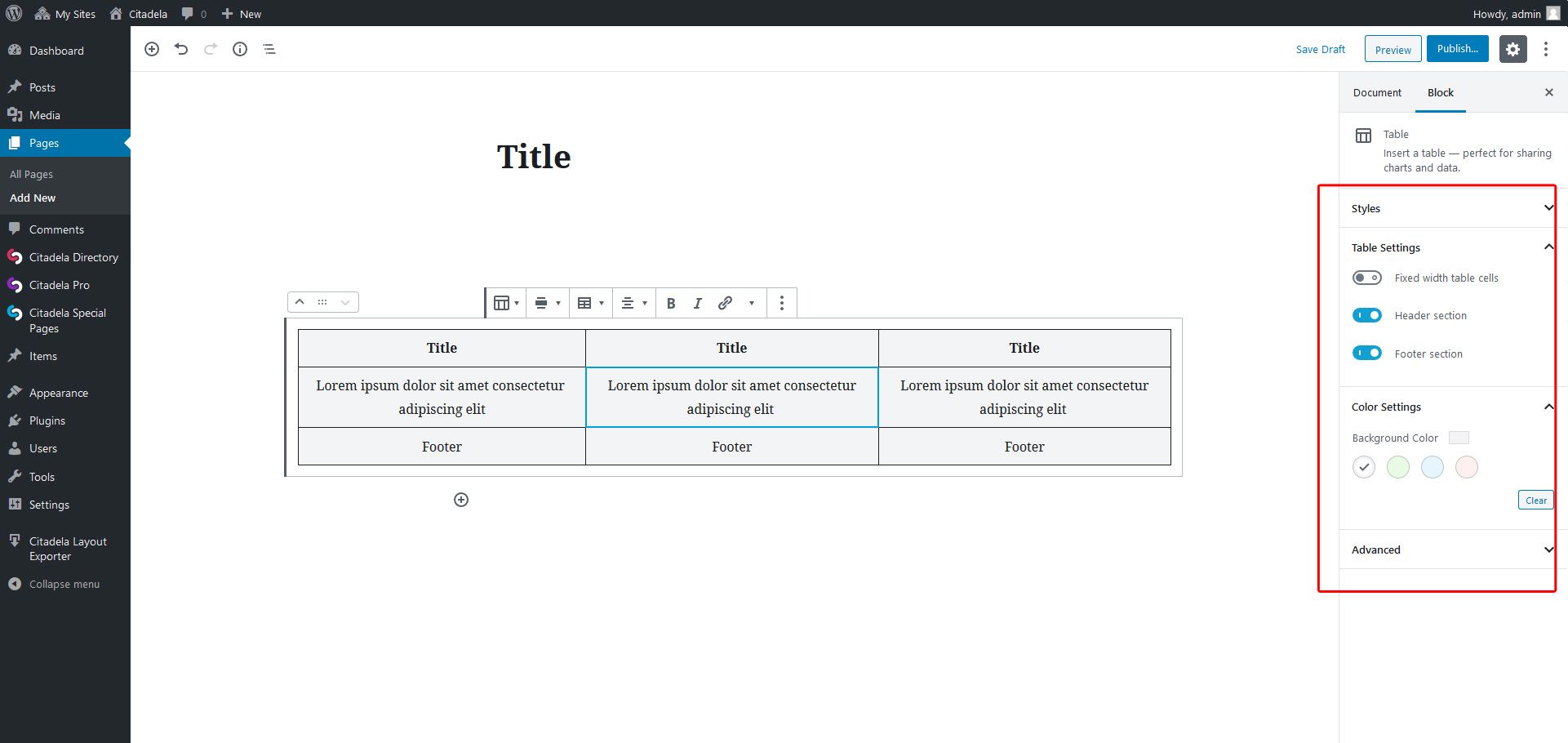
अतिरिक्त टिप: छवि के आगे प्लगइन के बिना वर्डप्रेस में टेबल कैसे बनाएं
क्या आपको टेबल और छवि को साथ-साथ रखने की आवश्यकता है? ऐसा करने के लिए आपको कॉलम ब्लॉक का उपयोग करना होगा। यह ब्लॉक आपको विभिन्न प्रकार की सामग्री को कॉलम में सम्मिलित करने और उन्हें अच्छी तरह से संरेखित करने की अनुमति देगा।
इसे कैसे करना है?
एक कॉलम में टेबल ब्लॉक और दूसरे में इमेज ब्लॉक डालें। आप छवि के बगल में वर्डप्रेस कॉलम ब्लॉक के अंदर एक नेस्टेड टेबल प्राप्त करेंगे। यह बहुत सरल है और आपको संरेखण या प्रतिक्रियाशील संस्करण के बारे में चिंता करने की ज़रूरत नहीं है।
आप हमारे लेख में कॉलम ब्लॉक के बारे में अधिक पढ़ सकते हैं बिना प्लगइन के वर्डप्रेस में कॉलम कैसे बनाएं.


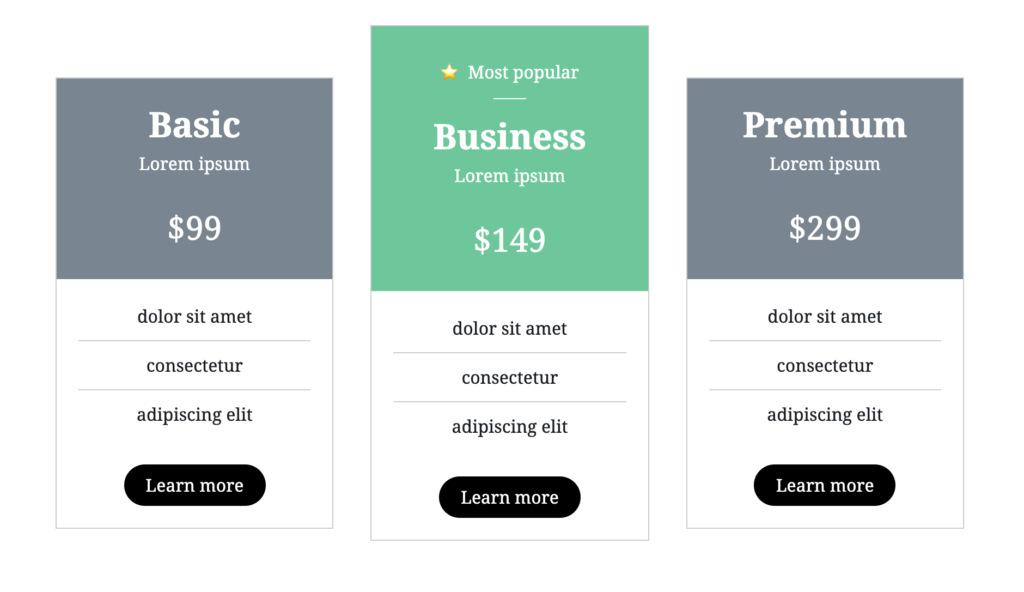

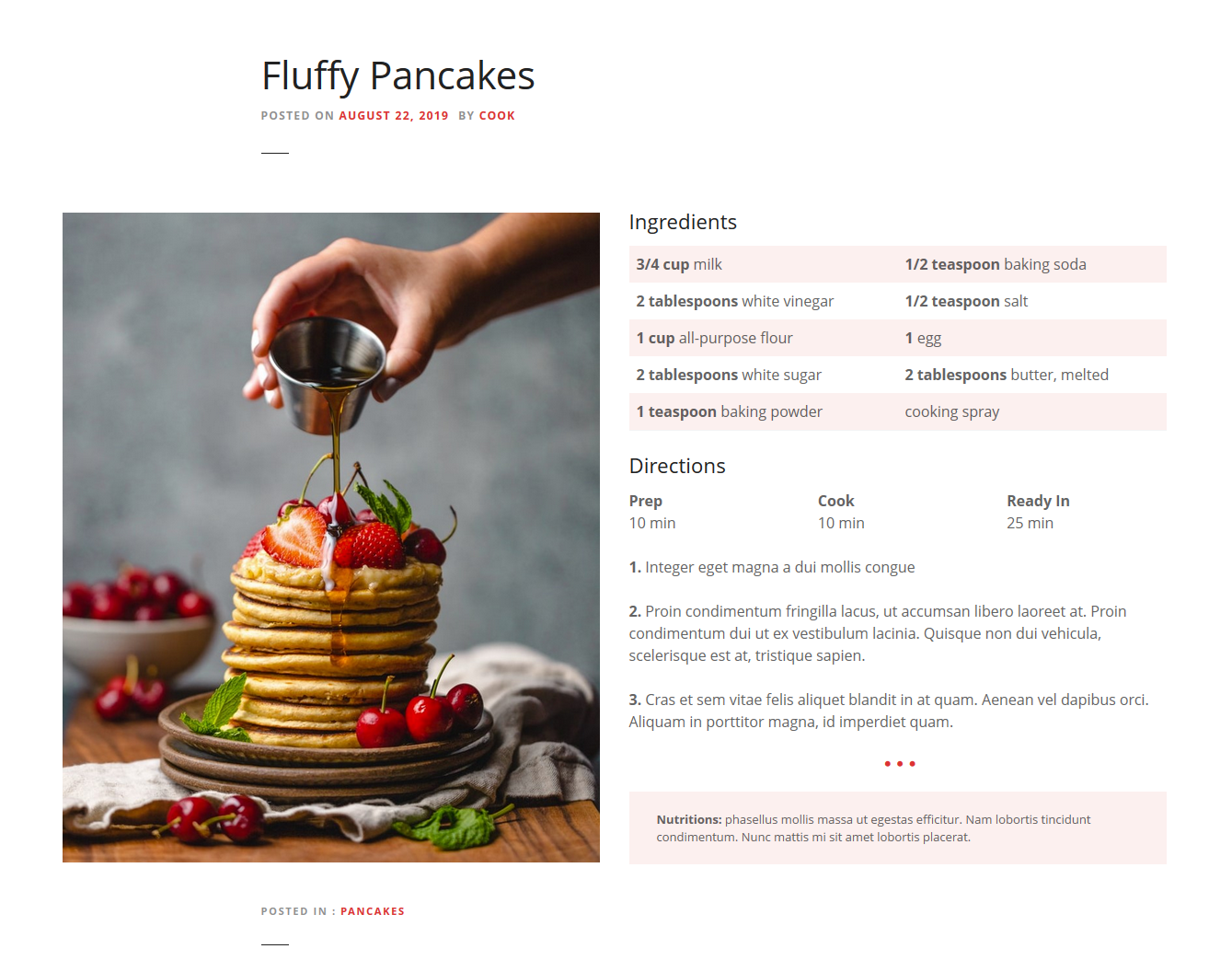
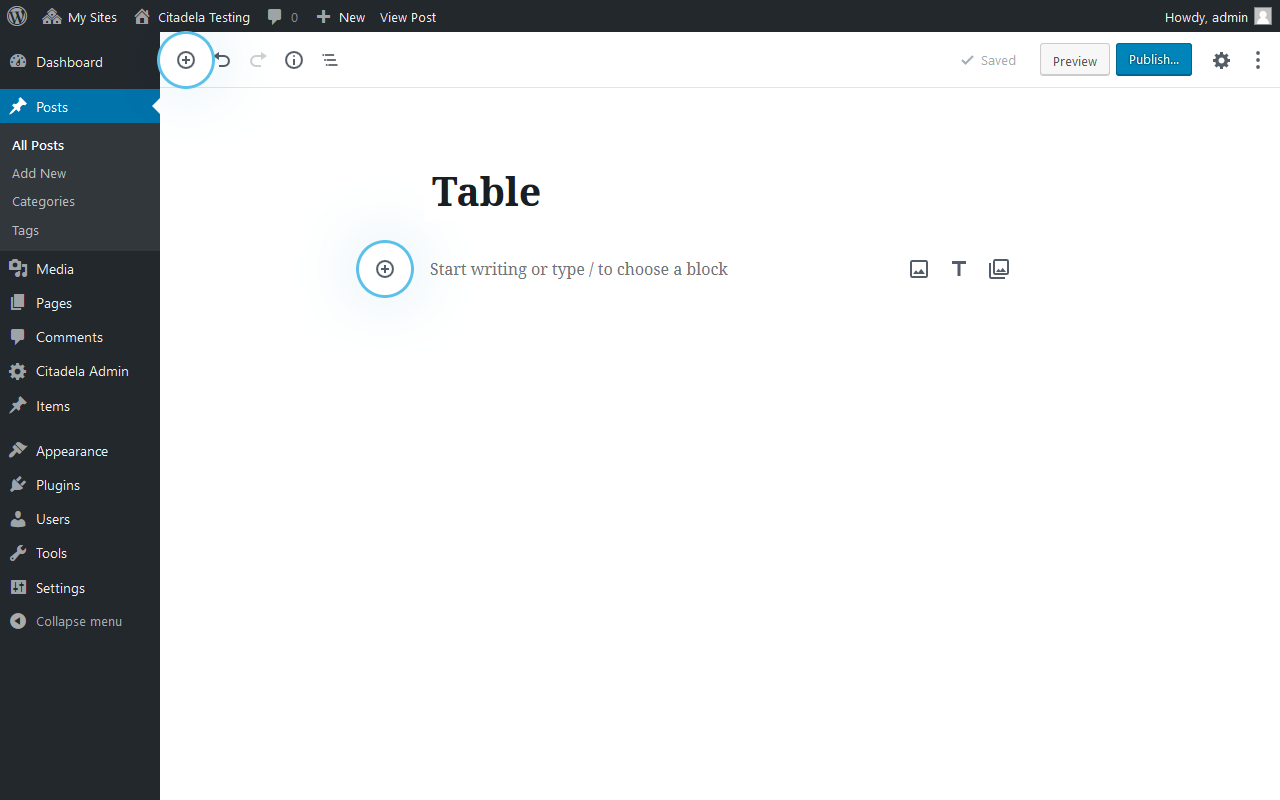
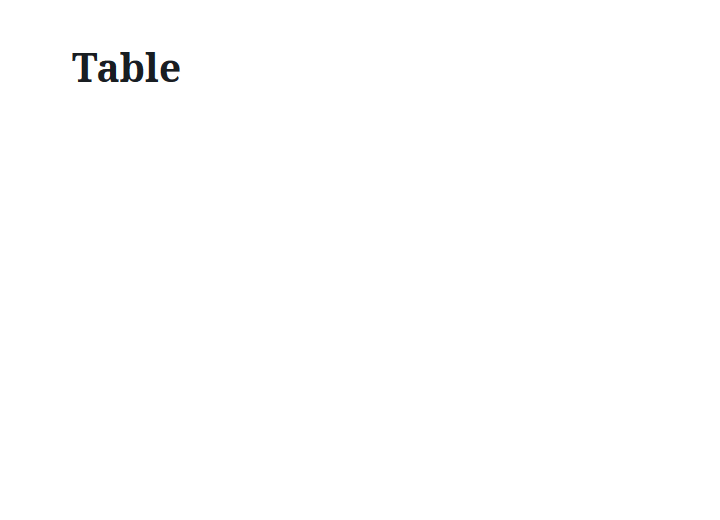
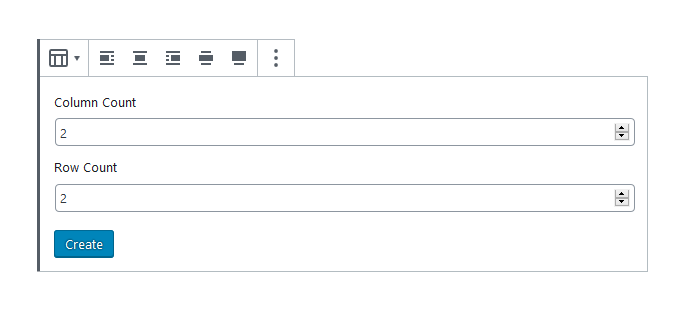
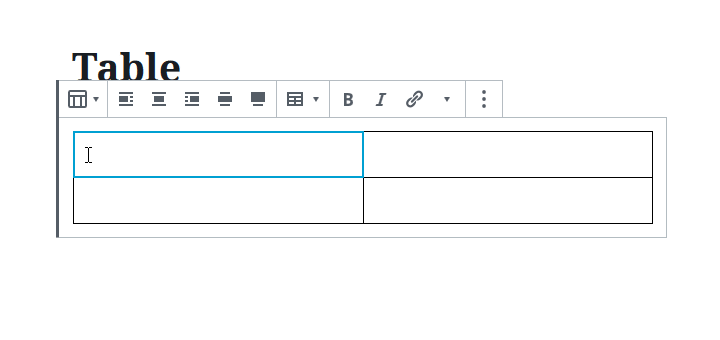
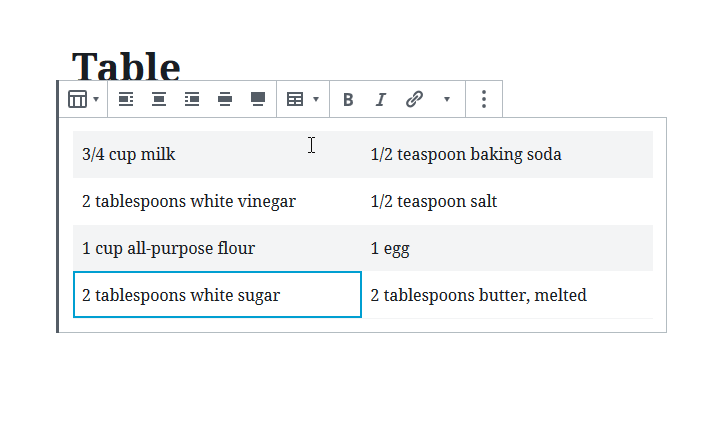

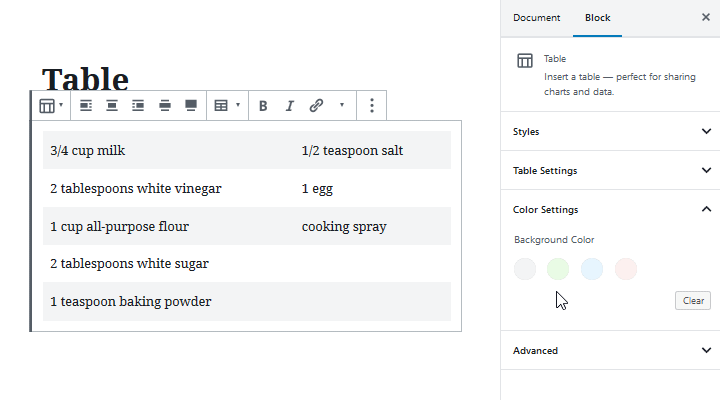
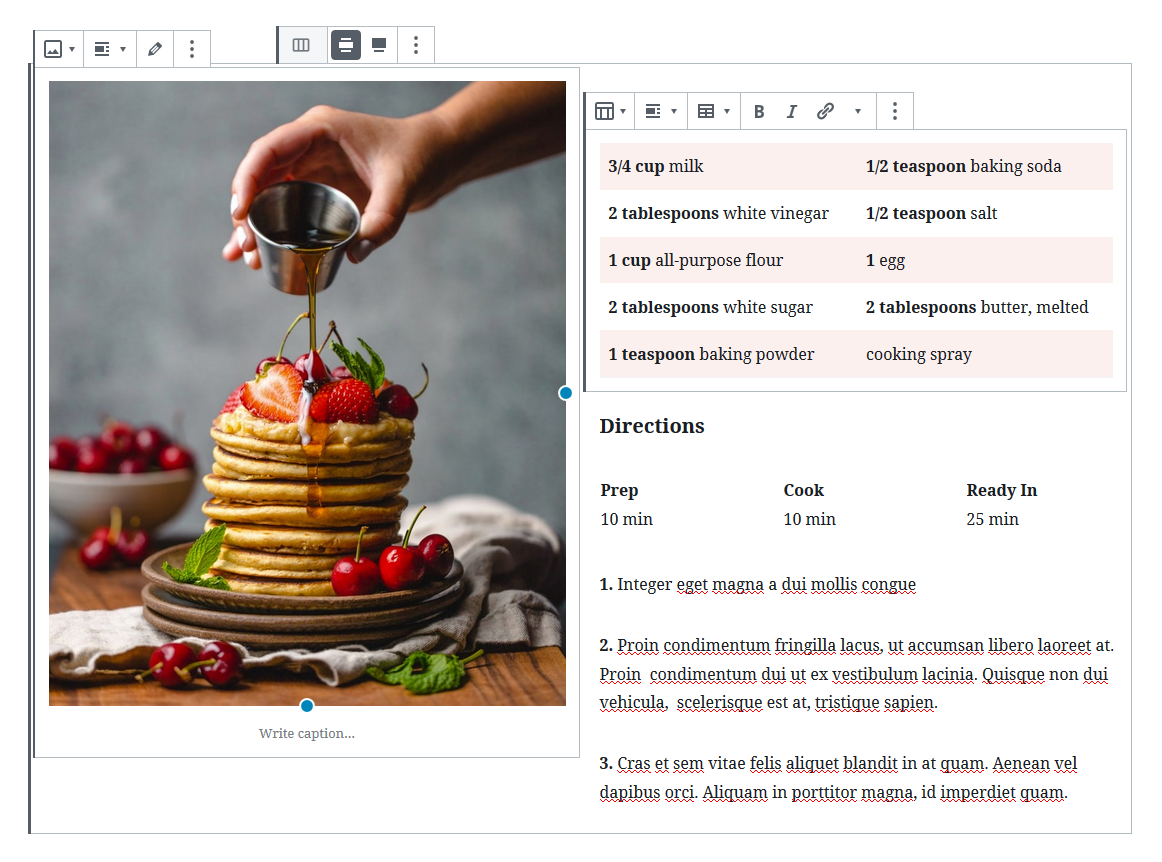
एक्सेलेंटे एपोर्ट!
बहुत अच्छी पोस्ट, वर्डप्रेस में ऐसे विकल्प हैं जो बहुत सारे उपयोगकर्ता नहीं देखते हैं, आपकी पोस्ट इसे स्पष्ट करती है। यह टेबल प्लगइन्स का अंत है
महान…!
प्लगइन क्लासिक के बिना
कितनी अच्छी जानकारी! ज़रूरⅼү अवश्य पढ़ें और एक खोज!
इससे वास्तव में मुझे मदद मिली, बहुत बहुत धन्यवाद।
धन्यवाद। यह वास्तव में मददगार था
बहुत उपयोगी। नए गुटेनबर्ग ब्लॉक सुविधाओं के बारे में जानकर बहुत अच्छा लगा। अच्छा काम करते रहें! आपका दिन शुभ हो 🙂
इसमें एक सर्वोत्कृष्ट सुविधा यानी रिस्पॉन्सिव की कमी है।
यदि मैं मोबाइल में 6 कॉलम या अधिक वाली तालिका देखता हूं, तो वह संपीड़ित होती है और भयानक दिखती है।
कम से कम उन्हें इसका परीक्षण करना चाहिए था!
यह सचमुच बहुत मददगार है. धन्यवाद
अब आपने तालिका बना ली है, अगला चरण इसे अपनी पोस्ट में जोड़ना है। ऐसा करने के लिए, आपको सबसे पहले तालिका के शॉर्टकोड को कॉपी करना होगा। यह टेबलप्रेस ऑल टेबल्स पर नेविगेट करके किया जा सकता है। फिर उस तालिका का पता लगाएं जिसे आप कॉपी करना चाहते हैं, उसके नीचे शो शॉर्टकोड पर क्लिक करें? क्लिक करने पर, शॉर्टकोड दिखाने वाला एक पॉप अलर्ट दिखाई देगा।
समझ में नहीं आता कि वर्डप्रेस डेवलपर्स ने 2020 में टेबल को रिस्पॉन्सिव बनाने के बारे में क्यों नहीं सोचा। यह कैसे संभव है? तो ऐसा होने से पहले, इसे हल करने के लिए अभी भी प्लगइन्स का उपयोग किया जाएगा। मेरी ईमानदार राय में. हालाँकि बढ़िया लेख.
टेबल में बॉर्डर कैसे जोड़ें?
नमस्ते,
पूछने के लिए धन्यवाद। डिफ़ॉल्ट रूप से पैनल प्रशासन में इसे प्रबंधित करने का कोई विकल्प नहीं है। शायद आप किसी अन्य प्रकार के टेबल ब्लॉक का उपयोग करने पर विचार कर सकते हैं। कृपया पब्लिशप्रेस ब्लॉक्स द्वारा उपलब्ध कराए गए ब्लॉक पर एक नजर डालें (जहां आप विभिन्न प्रकार के बॉर्डर, रंग, फ़ॉन्ट, पृष्ठभूमि आदि प्रबंधित कर सकते हैं)।
आपका दिन शुभ हो!
ज़्लात्को
एआईटी टीम
क्या किसी प्लगइन का उपयोग किए बिना किसी कॉलम की कोशिकाओं को मर्ज करने का कोई तरीका है?
नमस्ते,
पूछने के लिए धन्यवाद। वर्डप्रेस समुदाय द्वारा उपचारित ब्लॉक फिलहाल मर्ज सेल की अनुमति नहीं देता है। शायद भविष्य में इसका भी कोई विकल्प निकले.
यदि कुछ और है तो हम आपकी सहायता कर सकते हैं, बेझिझक हमसे वापस संपर्क करें।
आपका दिन शुभ हो!
ज़्लात्को
एआईटी टीम